Cursor Agent: 10 Pro Tips!
Summary
TLDRВ этом видео представлено 10 полезных советов для работы с агентом курсора. Рассматриваются такие функции, как режим планирования, создание собственных команд, управление контекстом и использование клавишевых сочетаний. Также обсуждаются бонусные возможности, включая визуализации для кодовой базы и новый макет агента, оптимизирующий взаимодействие с кодом. Эти советы помогут улучшить рабочий процесс и эффективно интегрировать агентные инструменты в разработку.
Takeaways
- 😀 Используйте режим планирования для создания качественных планов внедрения новых функций, анализируя кодовую базу и предоставляя четкие шаги.
- 😀 Используйте контекстное меню и команду «at branch» для ревизии изменений и поиска проблем в коде.
- 😀 Создавайте кастомные команды в папке «commands» для упрощения задач, таких как создание pull request с помощью GitHub CLI.
- 😀 Передавайте изображения агенту для улучшения отображения данных (например, для реализации визуальных компонентов как Spotify Wrapped).
- 😀 Дублируйте чаты, чтобы сохранять контекст и пробовать разные варианты изменений без потери информации.
- 😀 Следите за индикатором контекстного окна, чтобы не превышать лимит и улучшить производительность модели.
- 😀 Включите обзор использования в настройках для отслеживания лимитов и контроля затрат при работе с агентом.
- 😀 Используйте сочетания клавиш для быстрого открытия окон агента и смены модели, улучшая производительность и удобство работы.
- 😀 Начинайте новые чаты для новых функций, чтобы не перегружать контекст и сохранить качество работы модели.
- 😀 Используйте возможность возвращаться к предыдущим этапам разговора с агентом для отката изменений и восстановления предыдущих версий.
- ⚡ В бонусном раунде: настройте агенту воспроизведение звука по завершению задачи, генерируйте визуализации для вашего кода и пробуйте новый интерфейс агента с интеграцией в браузер.
Q & A
Что такое режим планирования (Plan Mode) в агенте и как его использовать?
-Режим планирования позволяет агенту анализировать вашу кодовую базу и помогать создавать детализированные планы для реализации новых функций. Для этого нужно создать новый чат, нажать Shift + Tab, чтобы переключиться в режим планирования, и затем указать агенту задачу, например, добавить новую страницу с топ-артистами Spotify.
Как агент помогает в процессе планирования новых функций?
-Агент анализирует текущую кодовую базу, исследует настройки вашего приложения и создает план для добавления новой функции, включая необходимые изменения в коде и список задач для реализации. Это делает процесс разработки более организованным и структурированным.
Как использовать контекстное меню для работы с ветками в агенте?
-Для работы с ветками используйте команду `Command + Shift + P` для создания новой ветки. Затем, в чате, используйте команду `@branch`, чтобы просмотреть все изменения в текущей ветке, включая ошибки или недочеты в коде. Также можно добавлять файлы и документы в контекст для улучшения работы агента.
Как создать собственные команды в агенте для упрощения повторяющихся задач?
-Для создания собственных команд нужно в папке `commands` создать новый markdown-файл с описанием команды. Например, можно создать команду для автоматического создания pull-запроса (PR) с использованием GitHub CLI. После этого команда будет доступна для использования через команду `/PR` в чате.
Как агент может работать с изображениями для улучшения UI вашего приложения?
-Агент может принимать изображения, которые вы вставляете в чат, и использовать их для улучшения визуальной составляющей приложения. Например, можно вставить изображение с дизайном, как в Spotify Wrapped, и попросить агента сделать вашу страницу похожей на это изображение, добавив фотографии артистов и другие элементы дизайна.
Как создать копию чата для тестирования различных решений?
-Если вы хотите попробовать несколько вариантов решения задачи, можно создать дубликат чата с помощью опции в меню. Это сохранит текущий контекст и позволит вам работать с ним параллельно, изменяя лишь определенные аспекты без потери данных.
Как отслеживать использование контекста и не превышать лимит?
-Важно следить за использованием контекста, особенно если вы работаете с длинными чатами. В интерфейсе агента есть индикатор, который показывает, сколько пространства в контексте осталось. Также можно использовать команду `summarize`, чтобы уменьшить объем данных в чате и избежать превышения лимита.
Как настроить отслеживание использования ресурсов агента?
-В настройках можно включить отображение использования ресурсов. Это полезно для тех, кто хочет следить за количеством использованных токенов. Вы можете настроить отображение как только в случае достижения лимита, так и всегда, чтобы иметь полное представление о потреблении.
Какие горячие клавиши можно использовать для ускорения работы с агентом?
-Для ускорения работы с агентом доступны горячие клавиши. Например, `Command + I` открывает окно агента, а `Command + Slash` позволяет быстро переключать модели. Есть и другие настраиваемые горячие клавиши, которые можно задать в настройках для повышения производительности.
Почему важно начинать новые чаты для новых функций?
-Когда вы добавляете новые функции, важно начинать новый чат, чтобы не перегружать модель излишним контекстом. Постоянное добавление новых данных в один и тот же чат может снизить качество работы модели. Начало нового чата помогает поддерживать чистоту контекста и улучшает производительность.
Как можно вернуться к предыдущим изменениям в чате с агентом?
-Если вы хотите отменить изменения, можно вернуться к предыдущей точке в разговоре. Для этого достаточно использовать кнопку отката, которая позволяет вернуться к моменту до внесения изменений. Это полезно, если вы хотите отменить ошибочные действия, сохраняя при этом весь контекст.
Outlines

هذا القسم متوفر فقط للمشتركين. يرجى الترقية للوصول إلى هذه الميزة.
قم بالترقية الآنMindmap

هذا القسم متوفر فقط للمشتركين. يرجى الترقية للوصول إلى هذه الميزة.
قم بالترقية الآنKeywords

هذا القسم متوفر فقط للمشتركين. يرجى الترقية للوصول إلى هذه الميزة.
قم بالترقية الآنHighlights

هذا القسم متوفر فقط للمشتركين. يرجى الترقية للوصول إلى هذه الميزة.
قم بالترقية الآنTranscripts

هذا القسم متوفر فقط للمشتركين. يرجى الترقية للوصول إلى هذه الميزة.
قم بالترقية الآنتصفح المزيد من مقاطع الفيديو ذات الصلة
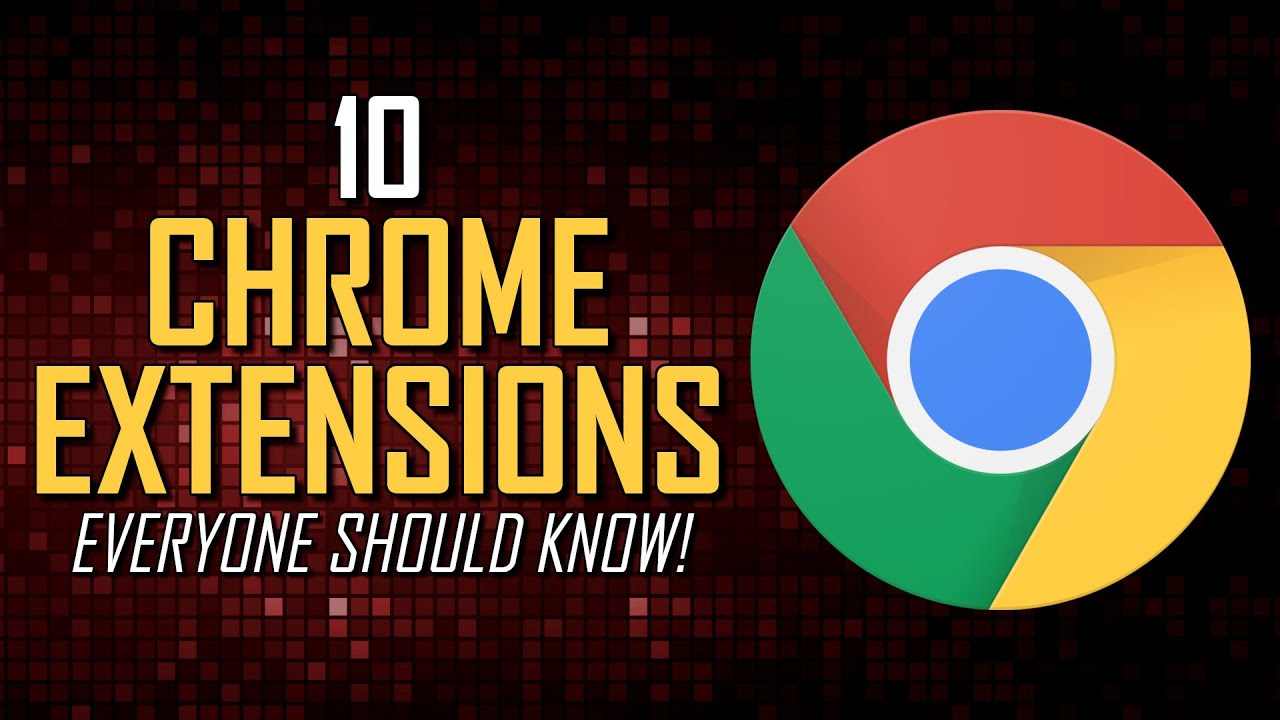
10 Must-Have Chrome Extensions Everyone Should Know!

ЗА № 26: EFB, GEL, AGM плюсы и минусы автомобильных аккумуляторов!

ЗАРЯДКА 3.0. Как за 5 минут запустить весь организм и свернуть горы.

КАК ПОСТАВИТЬ СВОЙ ШРИФТ В КС 2
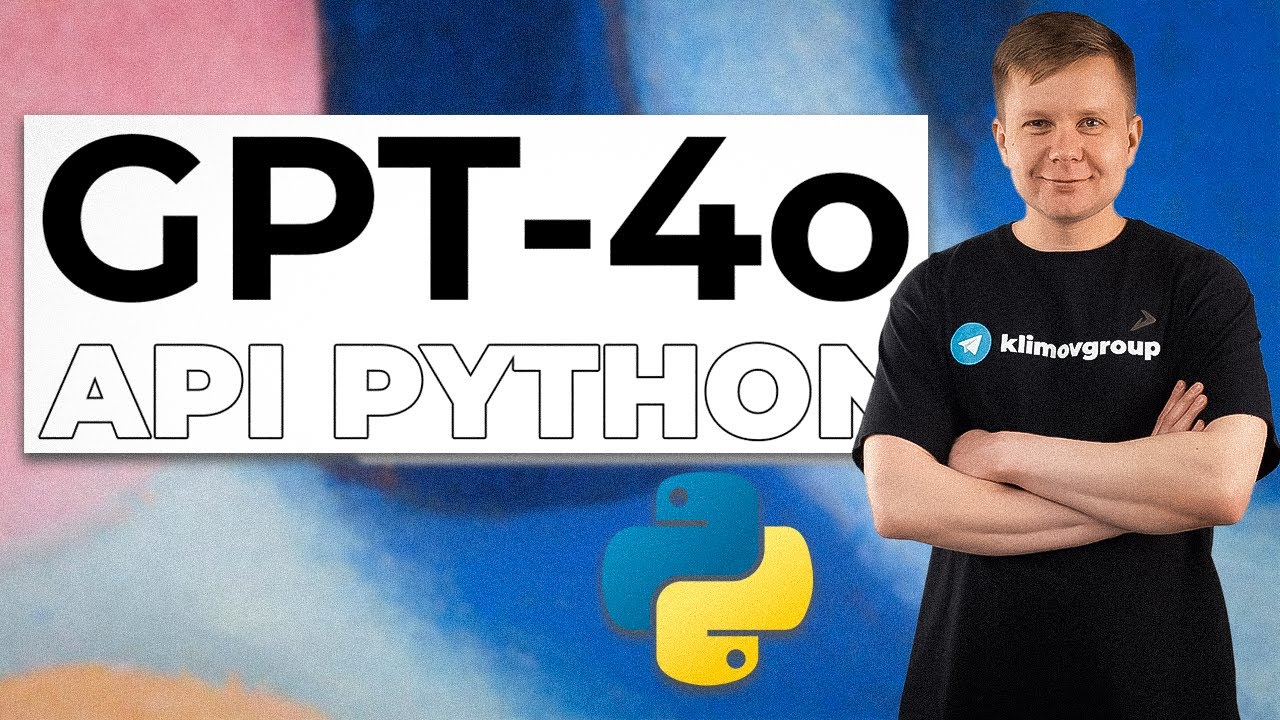
GPT-4o - анализ графиков, рынка и стратегий на Python / OpenAI GPT-4o Python Tutorial @AVKlimov

How to meet new people and places to make friends
5.0 / 5 (0 votes)
